윈도우 11 터치 키보드 켜기 끄기 방법은?
- Windows/Tip
- 2022. 7. 3. 09:00
윈도우 운영체제에서 가상 키보드(화상 키보드)를 사용할 수 있는데 터치 키보드라는 기능도 사용할 수 있습니다. 어떤 사람들은 터치 키보드를 본인도 모르게 켜놓고 어떻게 끌 수 있는지 검색하시더라고요. 오늘 윈도우 11 터치 키보드 켜고 끄는 방법 알려드리겠습니다.
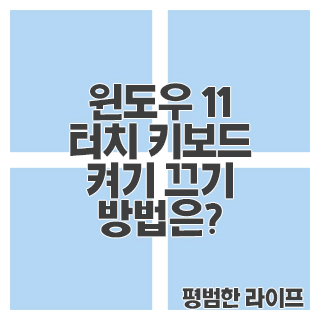
내 PC에 터치 키보드가 켜있는지 확인할 수 있는 방법은 간단합니다. 작업 표시줄 오른쪽에 키보드 모양의 아이콘이 보이면 현재 터치 키보드가 켜있는 상태입니다.
윈도우 11 터치 키보드 켜기 끄기
켜고 끄는 방법은 다르지 않습니다. 스위치 버튼을 클릭하는 것에 따라서 터치 키보드를 켜고 끌 수 있으니까요. 아래 방법대로 진행하시면 됩니다.

작업 표시줄 빈 공간에서 마우스 우클릭을 해주세요. 그러면 위와 같이 작업 표시줄 설정 메뉴가 열립니다. 클릭해서 화면을 열어주세요.
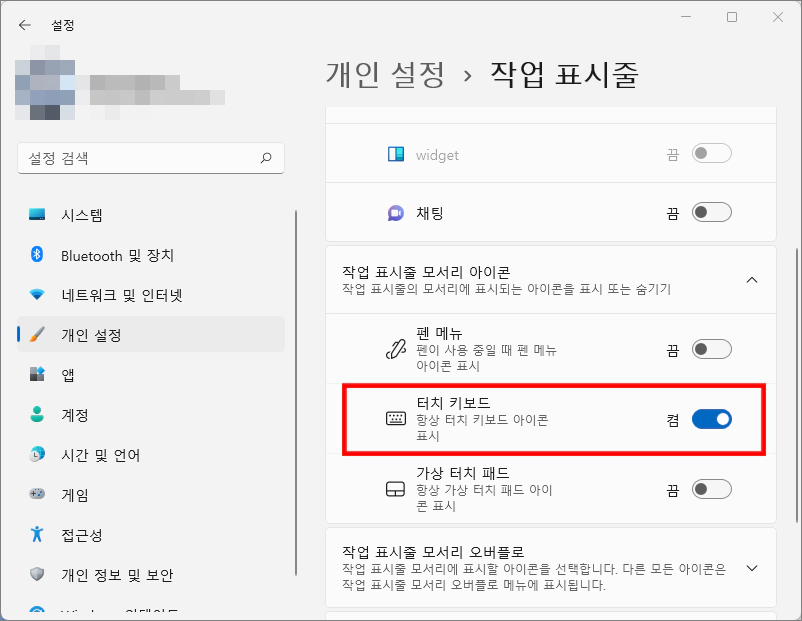
위와 같이 설정 창에 작업 표시줄 설정을 할 수 있는 화면이 열렸습니다. 작업 표시줄 모서리 아이콘 부분을 보시면 터치 키보드 설정이 있죠. 끄고 싶은 분들은 버튼을 클릭해서 끔으로 바꿔주시고 사용하실 분들은 켬으로 바꿔주세요.

작업 표시줄 오른쪽을 보시면 키보드 아이콘으로 된 터치 키보드가 추가되어 있는 것을 확인할 수 있습니다. 터치 키보드를 실행하려면 키보드 아이콘을 클릭해보세요.

화면 하단 가운데 터치 키보드가 실행됩니다. 추가적으로 터치 키보드 설정 방법을 알려드리자면 왼쪽 상단에 톱니바퀴를 터치해서 메뉴 화면을 열고 테마 및 크기 조정을 선택합니다.
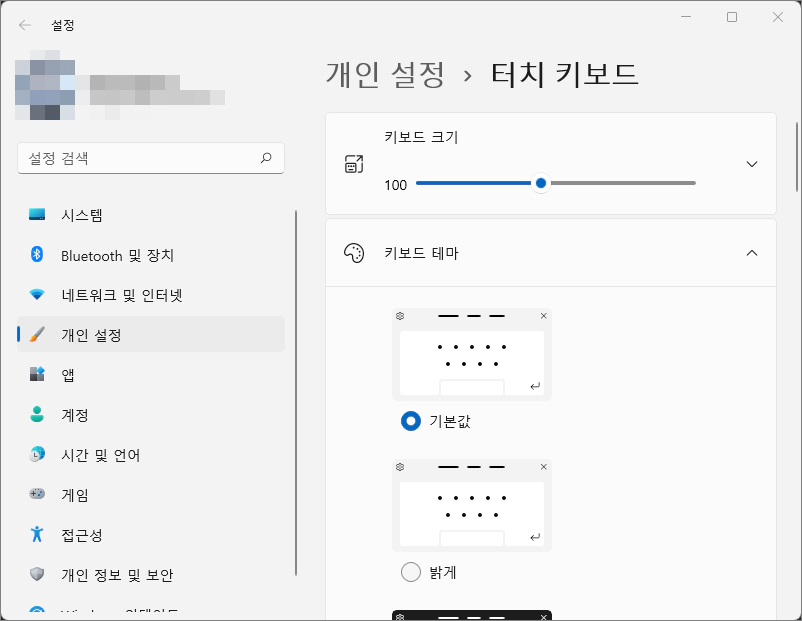
이제 터치 키보드 설정 창이 열렸습니다. 키보드 크기를 변경하는 설정도 보이고 키보드 테마를 변경하는 설정도 보이네요. 여러분들이 터치 키보드를 사용하는데 불편함 없게 맞춰서 설정을 바꿔보세요.
이 글을 공유하기





